您现在的位置是:首页 > CAD画图 > CAD画图
CAD中如何绘制插座和插头?
![]() 本文转载来源:zwcad.com zwsoft.cn 中望CAD官方教程.如果作者或相关权利人不同意转载,请跟我们联系,我们立即删除文章。2022-11-22
本文转载来源:zwcad.com zwsoft.cn 中望CAD官方教程.如果作者或相关权利人不同意转载,请跟我们联系,我们立即删除文章。2022-11-22
简介CAD中如何绘制插座和插头? CAD是一款常用的绘图软件,我们在CAD中可以绘制各种图纸,掌握CAD的操作技巧可以帮助我们提高绘图效率。今天小编要跟大家分享的是CAD中绘制插座和插头的
CAD中如何绘制插座和插头?
CAD是一款常用的绘图软件,我们在CAD中可以绘制各种图纸,掌握CAD的操作技巧可以帮助我们提高绘图效率。今天小编要跟大家分享的是CAD中绘制插座和插头的方法,有需要的小伙伴可以参考一下!
1. 首先,打开中望CAD软件,进入绘图区域。
2. 在绘图区域任意绘制一个【圆】;然后使用【直线】工具过圆心绘制两条直线,如下图所示。
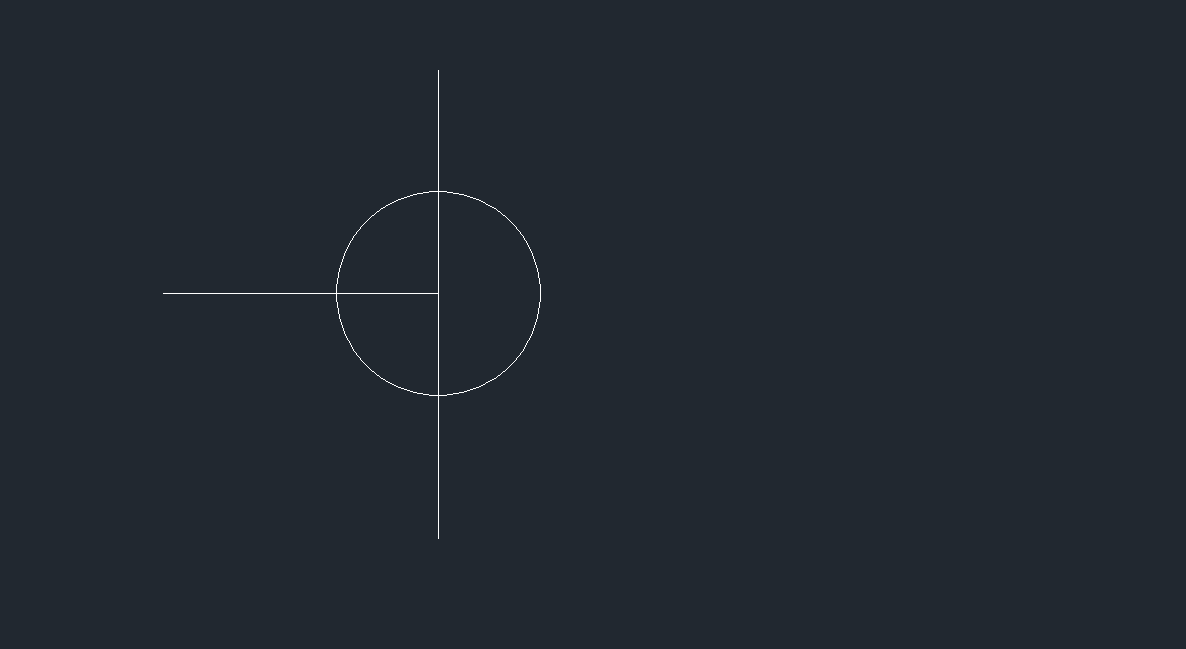
3. 使用【矩形】工具在图形右侧绘制一个小的矩形;然后经过矩形一边的中心使用【直线】工具绘制一条直线,如下图所示。

4. 在绘图区域右侧找到【修剪】工具,依次修剪掉多余的直线和半圆,如下图所示。
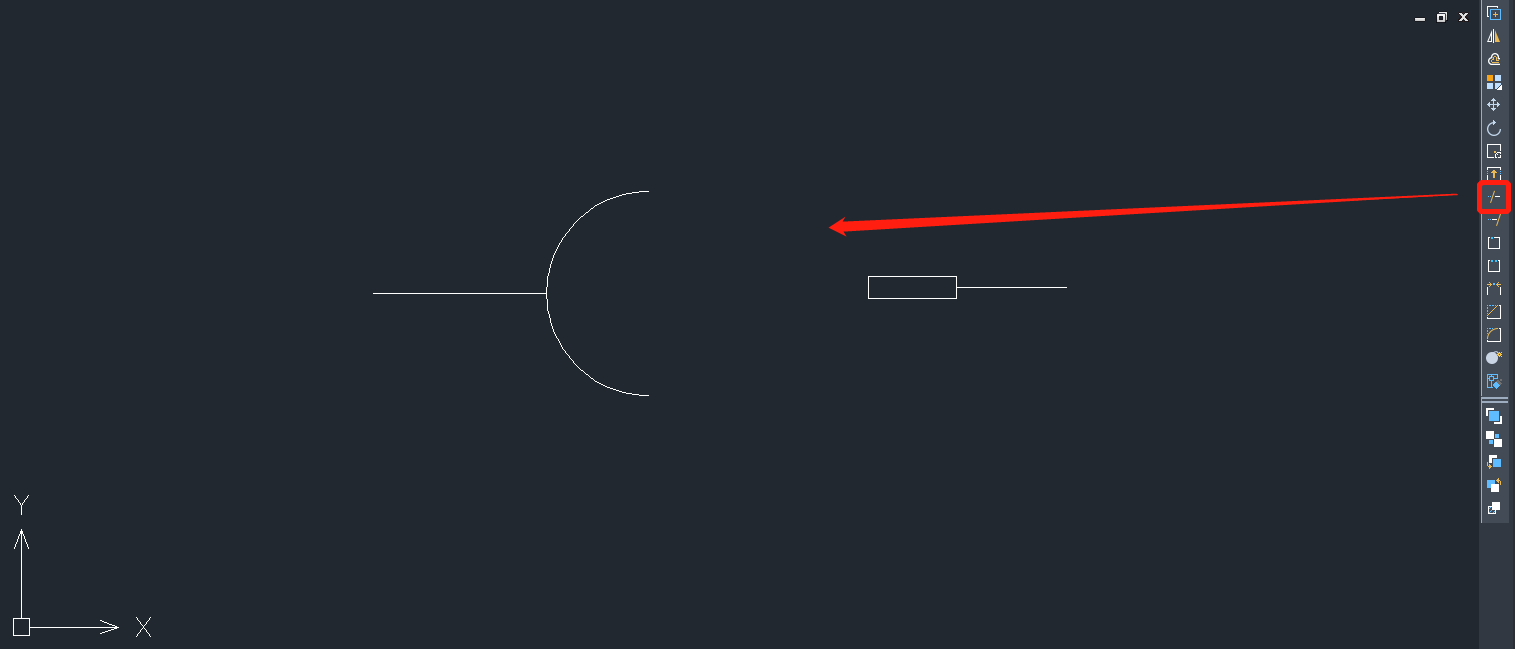
5. 使用【平移】工具,将矩形以及和矩形连接的直线一起移动到半圆内,如下图所示。
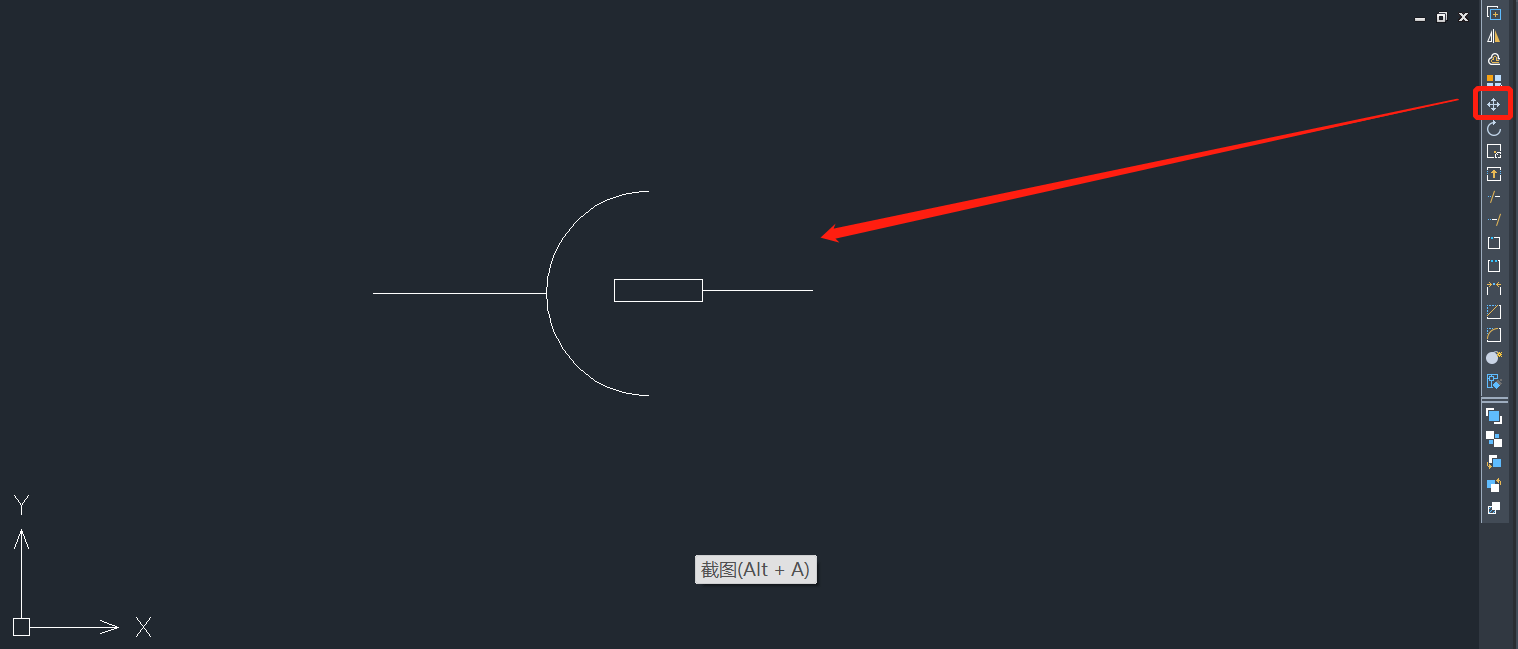
6. 将矩形填充为【黑色】,在上方菜单栏中选中【绘图】—【图案填充】,调出【填充】对话框;填充图案选择【SOLID】,颜色选择为【黑色】;然后点击【选择对象】,将矩形作为填充对象,回车确认,回到【填充】对话框,设置完成后点击【确定】。
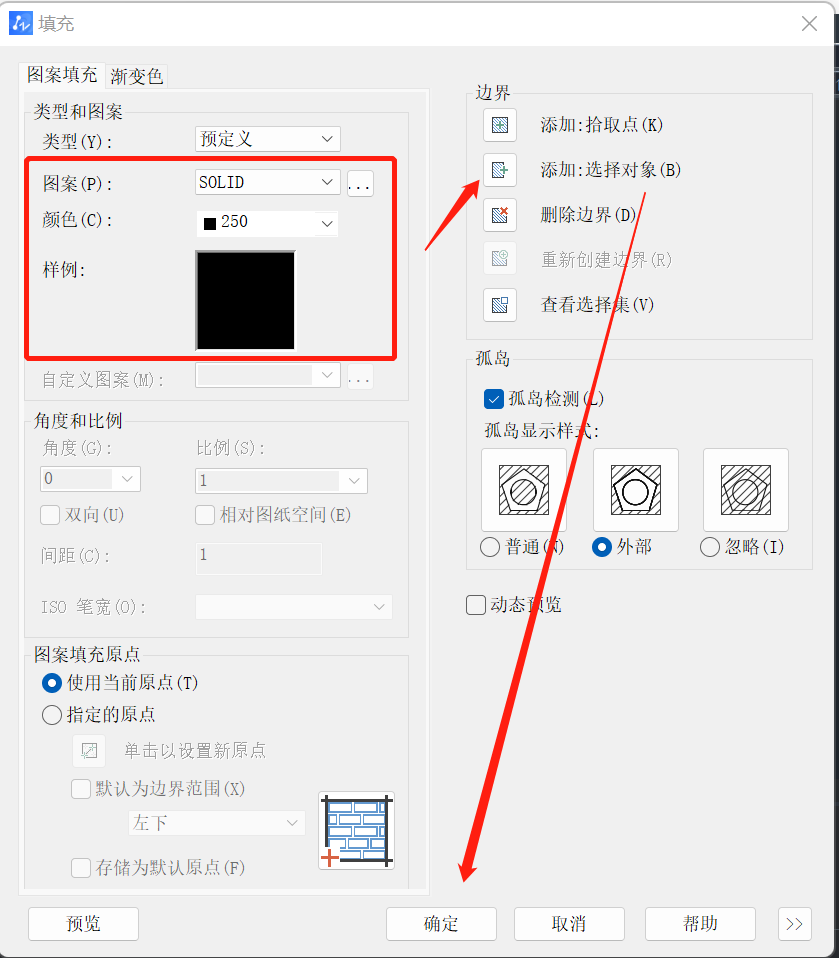
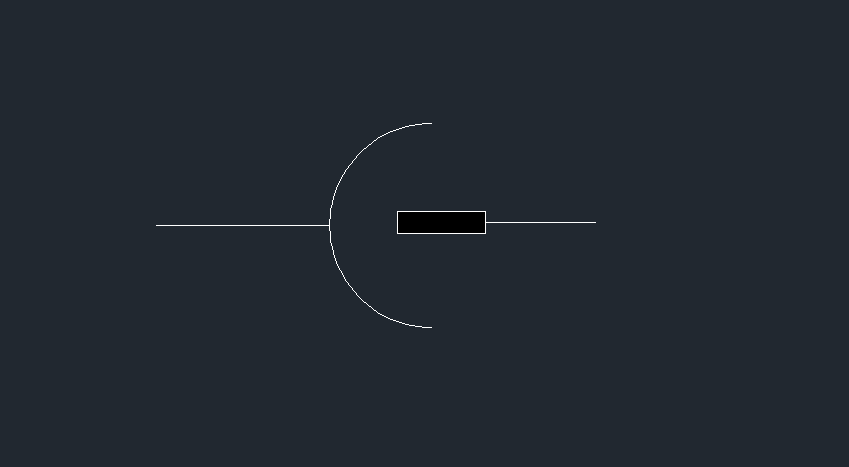
以上就是CAD中绘制插座和插头的操作方法,希望能帮助到大家,感谢您的阅读。更多CAD资讯敬请关注中望CAD官网,小编将持续更新推送,丰富教程内容不要错过哦。
点击排行
 CAD多种快速移动图形的方法
CAD多种快速移动图形的方法










